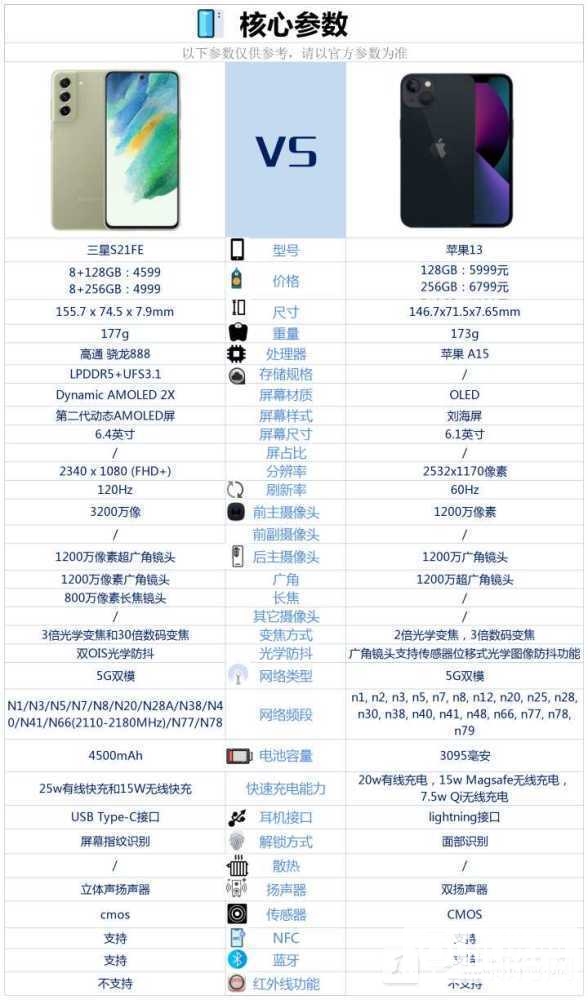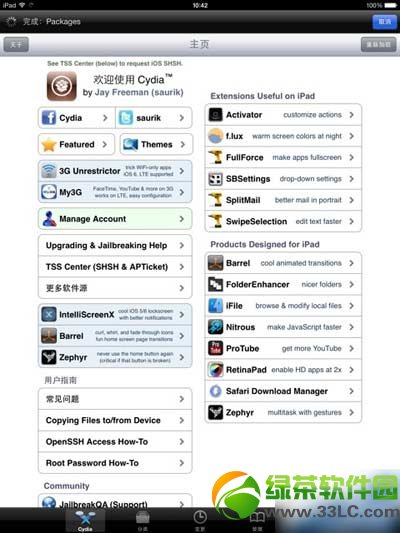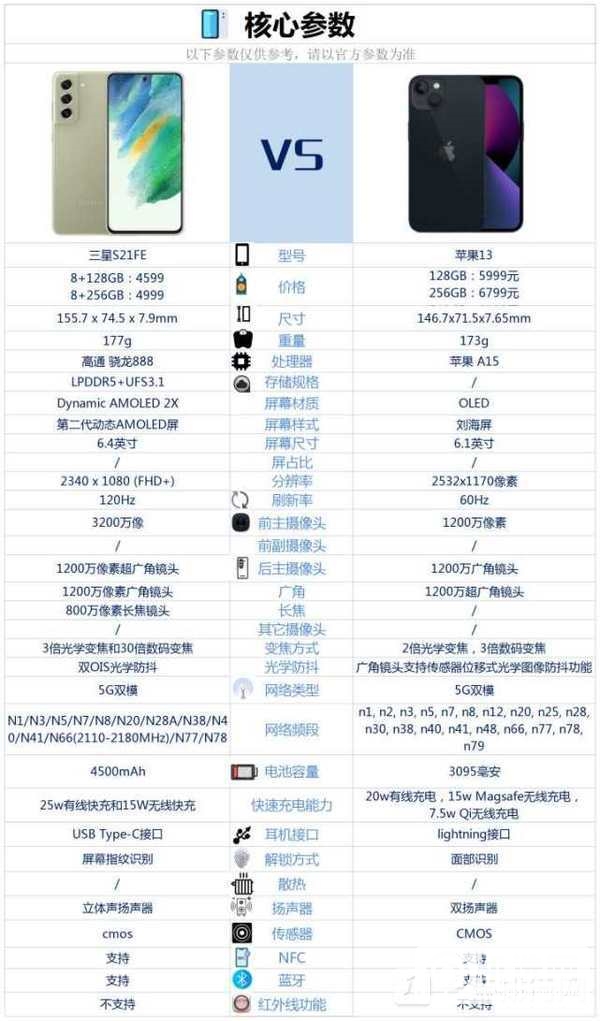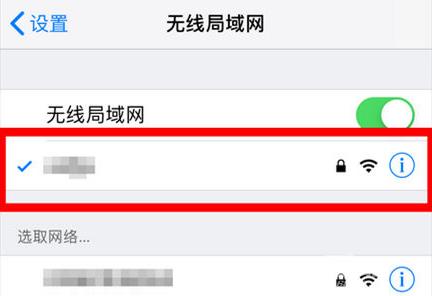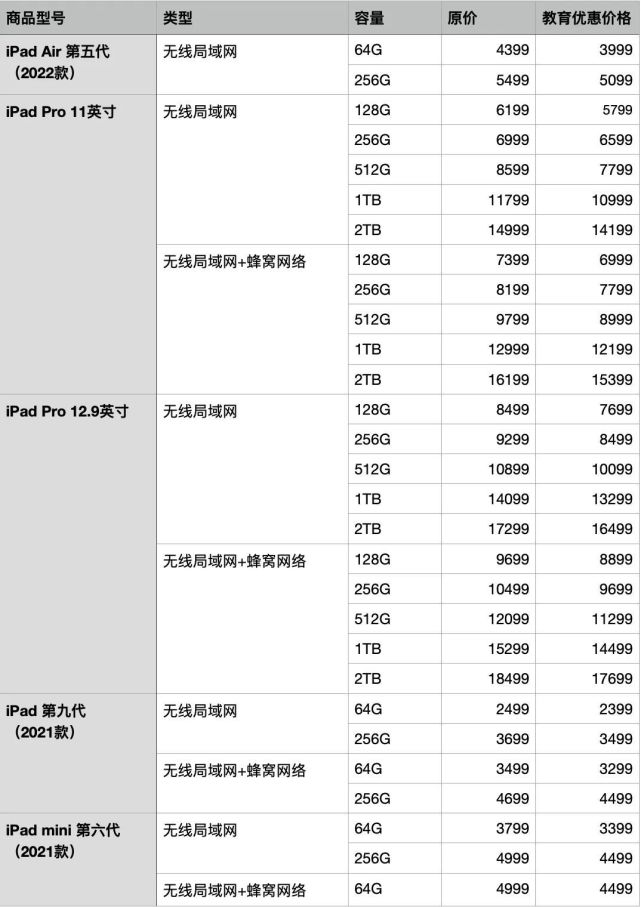在iOS 16及更新版本中,苹果带来了通信密钥功能,这是一种新的端到端加密登录方式,可以有效防止网络钓鱼攻击和数据泄露。与钥匙串功能不同,非Apple 设备也支持密钥
在iOS 16及更新版本中,苹果带来了通信密钥功能,这是一种新的端到端加密登录方式,可以有效防止网络钓鱼攻击和数据泄露。与钥匙串功能不同,密码还支持在非Apple 设备上使用。
苹果表示,密钥将为用户提供一种简单、安全的方式,无需使用密码,依靠Face ID 或Touch ID 即可登录支持的网站和应用程序。

存储帐户的密钥:
将密钥存储到iPhone 和iCloud 钥匙串通常涉及类似的步骤,具体取决于网站、浏览器或应用程序。
在iPhone 上,执行以下操作之一:
对于新帐户:在帐户注册屏幕上,输入帐户名称。
对于现有帐户:使用密码登录并转到帐户管理屏幕。
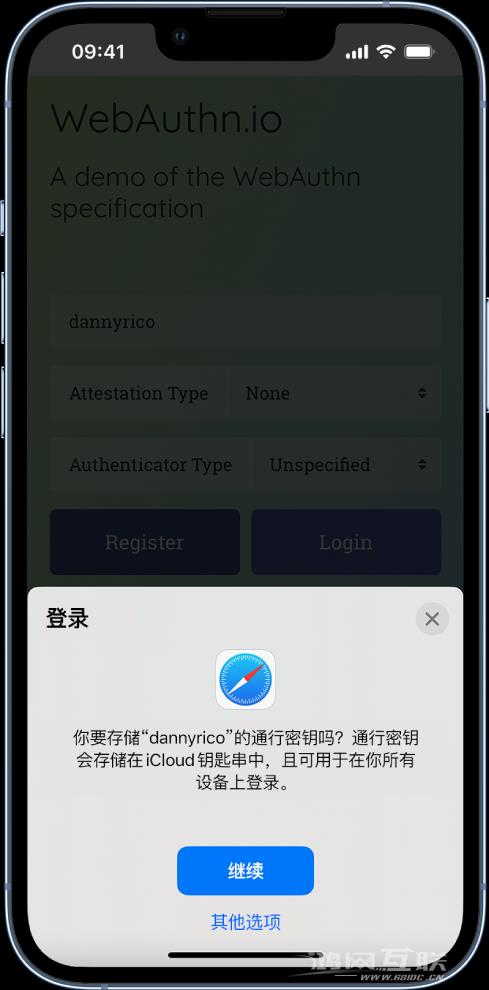
当您看到为您的帐户存储密钥的选项时,点击继续。密钥已被存储。
如果您想要将凭据存储到外部安全密钥或与您的Apple ID 无关的其他设备,您可能希望选择“更多选项”、“存储在其他设备上”或类似选项(除了“继续”之外) ”)。然后按照屏幕上的说明进行操作。
使用密码在iPhone 上登录您的帐户:
使用密钥登录通常涉及类似的步骤,具体取决于网站、浏览器或应用程序。
1. 在网站或应用程序的登录界面,点击帐户名称字段。
2. 点击屏幕底部或键盘顶部附近的建议帐户。
3. 如果您的iPhone 配备Touch ID,请按照屏幕上的说明验证您的身份。或者,您可以使用面容ID 验证您的身份。
使用iPhone 上存储的密码登录另一台设备:
iPhone 将密钥存储在iCloud 钥匙串中,以便当您在其他设备上使用Apple ID 登录时自动使用它们(需要iOS 16、iPadOS 16 和其他较新版本)。
但是,如果您使用的设备未与您的Apple ID 关联,您仍然可以使用iPhone 上存储的密码登录您的帐户。登录通常涉及以下步骤:
1. 使用其他设备进入账户登录界面。
2. 在登录界面,点击帐户名称字段。
3. 点击“其他选项”、“附近设备的密钥”或类似选项(需要网站或应用程序支持),然后按照屏幕上的说明在屏幕上显示二维码。
4. 使用iPhone相机扫描二维码进行验证。